在Excel中制作营业额表格,核心步骤包括:定义数据结构、数据输入和整理、公式计算、图表展示、数据验证。其中,定义数据结构是制作成功的关键,因为它决定了后续数据输入、计算和分析的便捷性。
定义数据结构是指在Excel表格中合理地安排数据的列和行,并为每种数据类型设置适当的标题。比如,营业额表格通常需要包括日期、产品名称、销售数量、单价、总金额等列。通过合理规划这些数据字段,可以确保后续的数据输入和分析更加高效。
以下是关于如何在Excel中制作营业额表格的详细步骤和指南:
一、定义数据结构
1.1 确定必需的数据字段
在开始制作表格之前,首先要明确需要记录哪些数据。对于营业额表格,常见的字段包括:
日期:记录每笔销售的日期。
产品名称:记录销售的产品名称。
销售数量:记录每笔销售的数量。
单价:记录产品的单价。
总金额:记录每笔销售的总金额(通常是销售数量乘以单价)。
1.2 设置表格标题
在Excel中,首先在第一行设置表格的标题,这将有助于后续的数据整理和计算。比如:
日期 | 产品名称 | 销售数量 | 单价 | 总金额
1.3 合理规划数据区域
为了方便后续的数据输入和分析,可以在表格中预留足够的空间。一般来说,可以从第二行开始输入数据,并预留足够的行数以满足未来的数据记录需求。
二、数据输入和整理
2.1 输入基本数据
根据定义的数据结构,逐行输入每笔销售的具体数据。在输入过程中,要确保数据的准确性,以免影响后续的计算和分析。
2.2 使用格式化工具
Excel提供了丰富的格式化工具,可以帮助我们更好地展示数据。例如,可以使用单元格格式设置日期格式、货币格式、数值格式等。这样可以提高表格的可读性和专业性。
2.3 数据排序和过滤
为了方便查看和分析,可以使用Excel的排序和过滤功能。比如,可以按日期、产品名称或总金额进行排序,或者使用筛选器快速找到特定的数据。
三、公式计算
3.1 计算总金额
在每笔销售记录的“总金额”列中,可以使用公式自动计算总金额。比如,在Excel中,可以在总金额列输入以下公式:
= 销售数量 * 单价
这样,当输入销售数量和单价后,总金额会自动更新。
3.2 汇总每日、每月或每年的营业额
为了更好地分析营业额,可以使用Excel的SUM函数汇总每日、每月或每年的营业额。例如,可以使用以下公式汇总某一天的总营业额:
=SUMIF(日期范围, "特定日期", 总金额范围)
同样,可以使用类似的方法汇总每月或每年的营业额。
3.3 使用数据透视表
数据透视表是Excel中强大的数据分析工具,可以帮助我们快速汇总和分析数据。通过数据透视表,可以轻松地按日期、产品等维度查看营业额的汇总情况。
四、图表展示
4.1 选择合适的图表类型
Excel提供了多种图表类型,如柱状图、折线图、饼图等。可以根据数据的特点选择合适的图表类型,以更直观地展示营业额的变化情况。
4.2 创建图表
在Excel中,可以通过选中数据区域,然后点击“插入”菜单中的“图表”选项,选择合适的图表类型并生成图表。生成的图表可以拖动和调整大小,并添加标题和标签。
4.3 图表美化
为了让图表更加美观和专业,可以使用Excel提供的图表美化工具。例如,可以调整颜色、添加数据标签、设置网格线等。
五、数据验证
5.1 设置数据有效性规则
为了确保数据输入的准确性,可以使用Excel的“数据有效性”功能设置数据输入规则。例如,可以设置日期格式、数值范围等。
5.2 检查和修正错误数据
在数据输入过程中,可能会出现一些错误数据。可以使用Excel的条件格式功能快速找到并修正这些错误。例如,可以为数据范围设置条件格式,当数据超出合理范围时,会自动标记。
5.3 定期备份数据
为了防止数据丢失或损坏,建议定期备份营业额表格。可以将表格保存到云端存储服务或外部存储设备中,以确保数据的安全性。
六、提高效率的小技巧
6.1 使用快捷键
Excel中有许多快捷键可以提高工作效率。例如,Ctrl + C 和 Ctrl + V 用于复制和粘贴,Ctrl + Z 用于撤销操作,Ctrl + S 用于保存文件等。
6.2 使用模板
如果经常需要制作类似的营业额表格,可以创建一个模板文件。在模板文件中,预先设置好表格结构、公式和格式,然后在需要时直接复制使用。
6.3 自动化任务
Excel中有许多自动化工具,如宏和VBA脚本,可以帮助自动执行一些重复性任务。例如,可以编写VBA脚本自动生成每日、每月或每年的营业额报表。
七、数据分析和报告
7.1 分析销售趋势
通过汇总和图表展示,可以分析销售的趋势。例如,可以查看某一段时间内的销售额变化,找出销售高峰和低谷。
7.2 发现销售热点
通过数据透视表和图表,可以发现哪些产品或哪些时间段的销售额较高。例如,可以分析哪些产品是热销产品,哪些时间段的销售额较高。
7.3 制作销售报告
根据分析结果,可以制作详细的销售报告。报告可以包括销售数据的汇总、趋势分析、热点发现等,并结合图表展示数据。
八、与团队协作
8.1 共享表格
如果需要与团队成员共享表格,可以将表格保存到共享文件夹或云端存储服务中。这样,团队成员可以随时访问和编辑表格。
8.2 协作编辑
Excel提供了协作编辑功能,允许多名用户同时编辑同一个表格。在协作编辑过程中,可以使用注释和标记功能进行沟通和讨论。
8.3 版本控制
为了防止数据冲突和丢失,可以使用Excel的版本控制功能。版本控制可以记录表格的每次修改,并允许恢复到之前的版本。
九、总结和展望
通过以上步骤和方法,可以在Excel中制作出一份专业的营业额表格。这不仅有助于记录和管理销售数据,还可以通过数据分析和报告,发现销售的规律和趋势,为商业决策提供参考。未来,可以进一步探索Excel的高级功能,如Power Query和Power Pivot,以实现更强大的数据分析和处理能力。
制作营业额表格只是Excel应用的一个方面,Excel还有许多其他强大的功能和工具,可以帮助我们更好地管理和分析数据。希望通过不断学习和实践,能够更好地掌握Excel的使用技巧,提高工作效率和数据分析能力。
相关问答FAQs:
1. 如何制作一个营业额的Excel表格?
您可以按照以下步骤来制作一个营业额的Excel表格:
创建新工作表: 打开Excel,点击“文件”菜单,选择“新建”并创建一个新的工作表。
设计表头: 在第一行中,输入表格的列标题,例如“日期”,“销售额”,“客户名称”等。
填写数据: 在适当的行和列中,输入相应的营业额数据,确保每个数据与相应的列标题匹配。
设置格式: 您可以选择对表格进行格式设置,例如调整字体、颜色、边框等,以使其更易读和美观。
计算总营业额: 在合适的位置,使用Excel的公式功能计算总营业额,例如使用“SUM”函数来对销售额列进行求和。
保存和分享: 最后,保存您的表格并根据需要分享给相关人员。
2. 如何在Excel表格中统计每月的营业额?
要统计每月的营业额,您可以按照以下步骤操作:
添加月份列: 在表格中添加一个新的列,用于输入每笔交易的日期。
提取月份数据: 使用Excel的日期函数,例如“MONTH”,从日期列中提取月份数据。
计算每月总营业额: 使用Excel的公式功能,在新的表格中使用“SUMIF”函数来计算每个月的总营业额。根据提取的月份数据,设置条件来筛选相应的销售额并求和。
创建图表: 使用Excel的图表功能,将每月的营业额数据可视化,以便更直观地了解销售情况。
保存和更新数据: 定期更新您的表格,以确保每月的营业额数据得到准确记录。
3. 如何利用Excel表格分析营业额的趋势?
要利用Excel表格分析营业额的趋势,您可以尝试以下方法:
创建折线图: 使用Excel的图表功能,选择适当的数据范围,创建一个折线图来显示营业额的变化趋势。
添加趋势线: 在折线图中添加趋势线,以更清晰地观察营业额的变化趋势。您可以选择添加线性趋势线、移动平均线或趋势预测线等。
计算增长率: 在表格中添加一个新的列,用于计算每个月或每年的营业额增长率。使用Excel的公式功能,将当前月份/年份的营业额与上一个月份/年份的营业额进行比较,并计算增长率。
进行数据透视表分析: 使用Excel的数据透视表功能,按月份或年份对营业额数据进行分组和汇总,并计算平均值、最大值、最小值等统计数据。这样可以更全面地分析营业额的趋势和变化模式。
定期更新数据: 为了准确反映营业额的趋势,您应定期更新您的表格,并根据需要进行分析和调整。
文章包含AI辅助创作,作者:Edit1,如若转载,请注明出处:https://docs.pingcode.com/baike/4226229